- Autor Jason Gerald [email protected].
- Public 2023-12-16 11:34.
- Modificat ultima dată 2025-01-23 12:43.
GTA 4 pentru PC le permite utilizatorilor să instaleze modificări ale jocului pentru a îmbunătăți experiența de joc. Modurile de mașini sunt foarte potrivite pentru a fi instalate pentru a schimba aspectul unor mașini care vor oferi o nouă prospețime atunci când conduceți prin oraș.
Etapa
Partea 1 din 3: Instalarea programului de instalare Mod
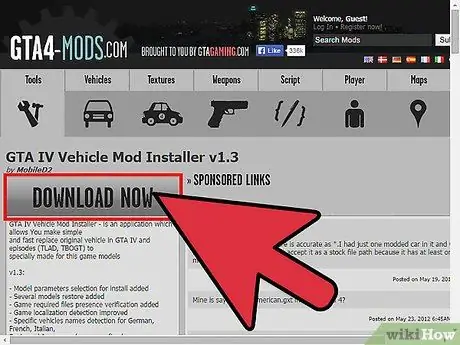
Pasul 1. Descărcați „GTA IV Vehicle Mod Installer”
Obțineți fișierul de pe gta4-mods.com. Există multe programe pe care le puteți folosi pentru a instala moduri, dar acesta este cel mai simplu pentru mașini.
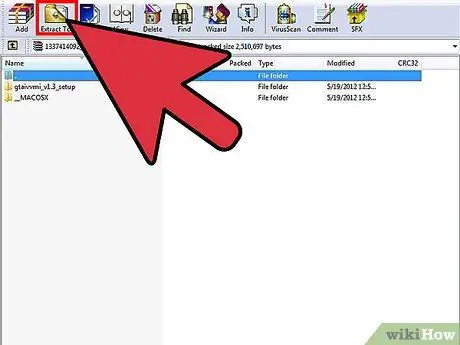
Pasul 2. Extrageți fișierul de instalare
În majoritatea cazurilor, puteți să faceți dublu clic pe fișierul ZIP descărcat și să copiați conținutul acestuia pe desktop.
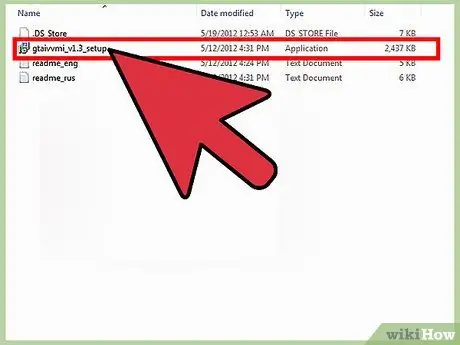
Pasul 3. Rulați programul de instalare
Programul de configurare îl veți găsi în folderul în care ați extras fișierele. Rulați acel program pentru a instala programul de instalare mod. Majoritatea utilizatorilor pot lăsa setările de instalare implicite.
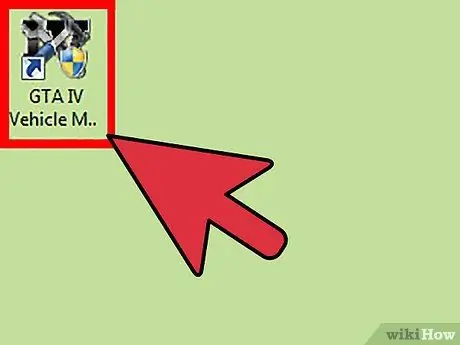
Pasul 4. Deschideți programul
Este posibil ca computerul să avertizeze că acest fișier este necunoscut, dar este sigur să continuați.
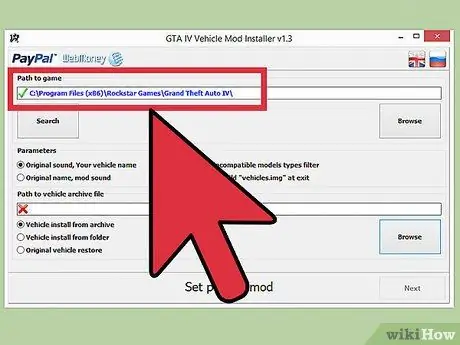
Pasul 5. Asigurați-vă că folderul GTA 4 este recunoscut
În câmpul din partea de sus a ferestrei, veți vedea calea folderului dvs. de joc GTA 4. Dacă nu este recunoscut, faceți clic pe Răsfoire și selectați manual folderul.
Partea 2 din 3: Instalarea unui vehicul nou
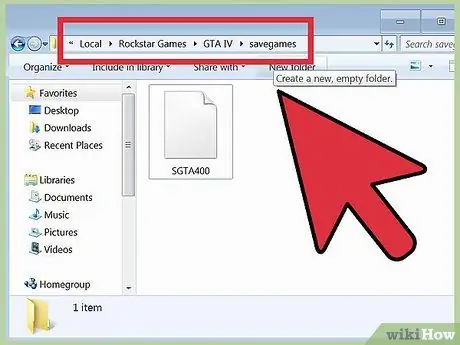
Pasul 1. Faceți backup fișierelor salvate
Înainte de a instala un vehicul nou, ar trebui să faceți mai întâi o copie de siguranță a fișierelor salvate. Deși, de obicei, nu ar trebui să fie o problemă, fișierele salvate se pot deteriora uneori. Faceți o copie a fișierului salvat într-o locație sigură.
Puteți găsi fișiere salvate în folderul jocului
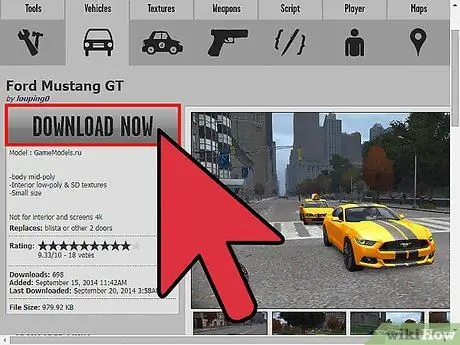
Pasul 2. Luați fișierul care conține vehiculul dorit
Puteți descărca vehicule din multe locații, dar cea mai bună compatibilitate este instalatorul de moduri de vehicule care este descărcat de pe gta4-mods.com.
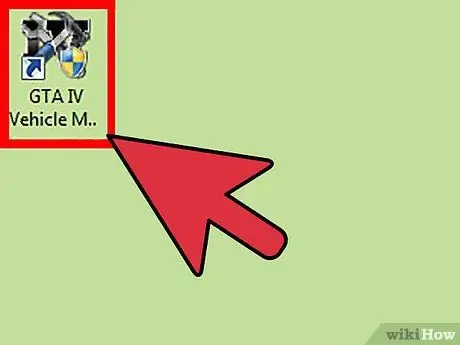
Pasul 3. Deschideți instalatorul de moduri dacă nu este deja deschis
Asigurați-vă că GTA 4 nu rulează. Dacă GTA 4 rulează, instalarea modului probabil nu va funcționa
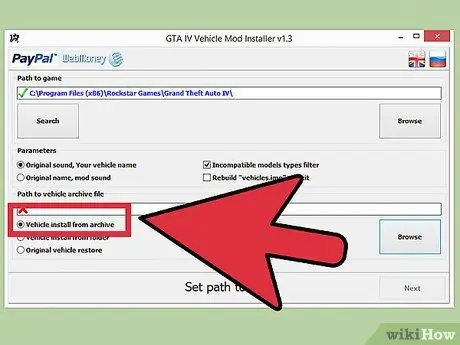
Pasul 4. Selectați opțiunea „Instalare vehicul din arhivă”
Această opțiune vă permite să instalați moduri auto direct din fișierul arhivă descărcat.
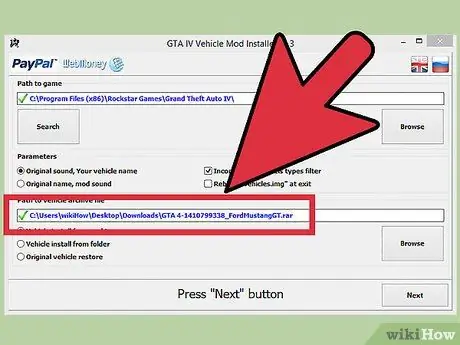
Pasul 5. Selectați fișierul noului vehicul
Faceți clic pe butonul Răsfoire din partea de jos a ferestrei și navigați la arhiva nou descărcată.
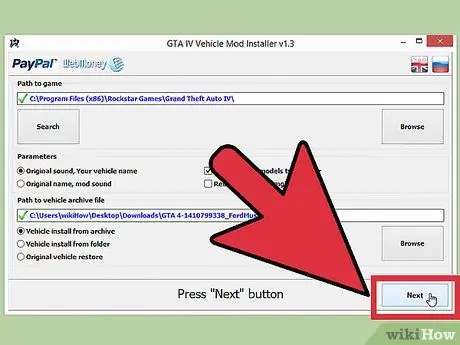
Pasul 6. Începeți procesul de înlocuire
Faceți clic pe Următorul după ce ați selectat fișierul vehiculului.
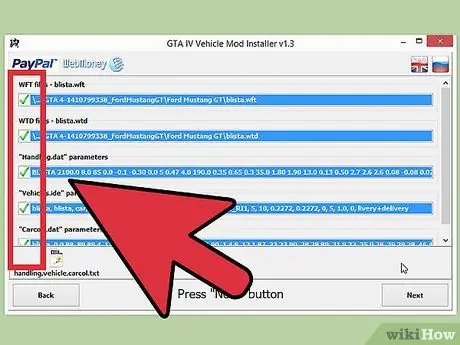
Pasul 7. Examinați modificările
Programul de instalare vă va arăta modificările aduse fișierelor GTA 4. Atâta timp cât fiecare intrare este bifată verde, noile fișiere auto se vor instala corect. Faceți clic pe Următorul pentru a continua.
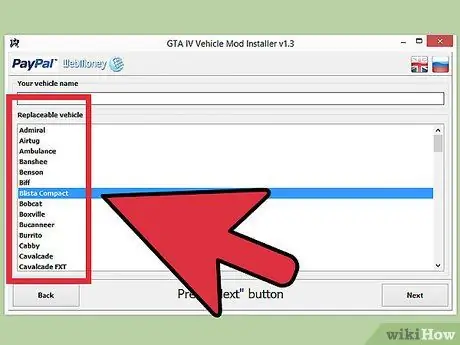
Pasul 8. Selectați vehiculul pe care doriți să îl înlocuiți
GTA 4 acceptă doar câteva tipuri de vehicule. Selectați vehiculul din joc pe care doriți să îl înlocuiți.
Asigurați-vă că nu selectați o barcă de înlocuit, altfel mașina va apărea sub apă
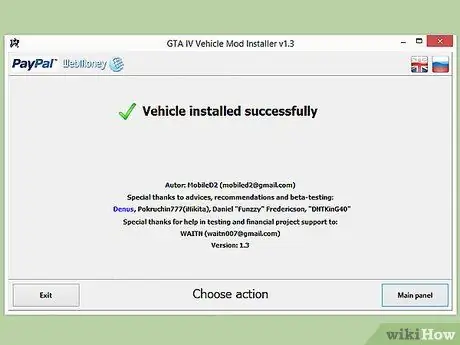
Pasul 9. Găsiți-vă noul vehicul
Vehiculul nou instalat va apărea la locația vehiculului dvs. vechi. Aceasta înseamnă că puteți aștepta pur și simplu până când vedeți mașina parcată sau în trafic. De asemenea, puteți utiliza un truc pentru a aduce un vehicul nou folosind numele vechiului vehicul.
Partea 3 din 3: Restaurarea vehiculului original
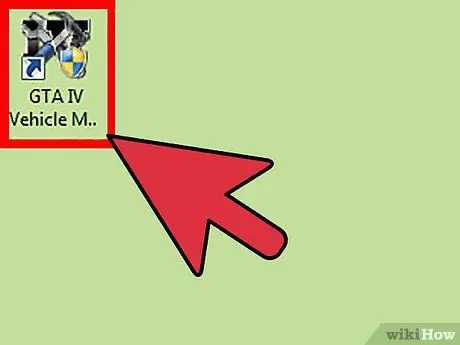
Pasul 1. Deschideți instalatorul modului vehiculului
Cu GTA IV Vehicle Mod Installer puteți restabili mașina originală înapoi în joc.
Asigurați-vă că GTA 4 nu rulează
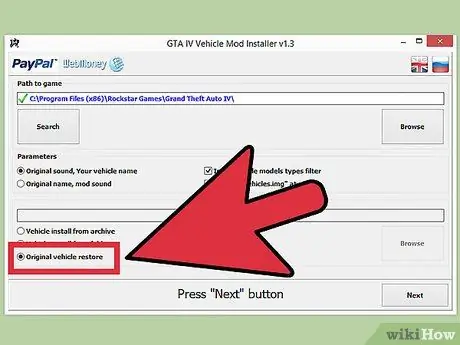
Pasul 2. Selectați opțiunea „Restaurare originală a vehiculului”
Această opțiune va restabili instalarea modului auto.
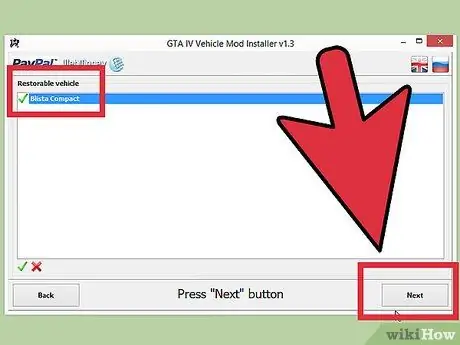
Pasul 3. Faceți clic pe
Următorul și revizuiți modificările originale de recuperare a vehiculului.
Mașina va reveni la starea inițială atunci când reporniți GTA 4.






